win10如何添加xp共享打印機

步驟一:獲得XP電腦IP和共享打印機名
1、在XP系統下按下WIN+R,然后輸入CMD回車;
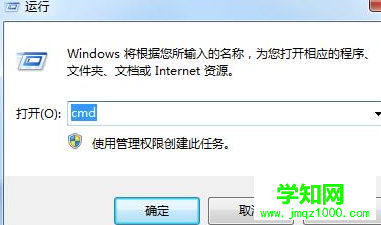
2、輸入ipconfig 回車,我們可以得到XP電腦的IP地址,得到 192.168.1.7
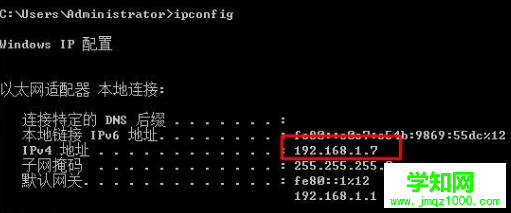
3、打開設備和打印機,然后右鍵點擊你安裝的共享打印機,右鍵選擇打印屬性,得到共享名為EPSON L310 Series
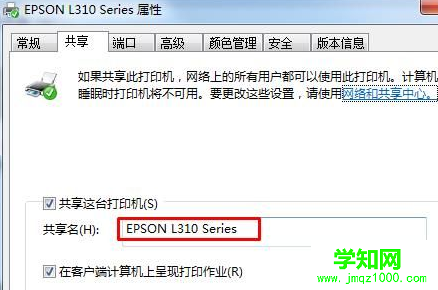
第二步:Win10添加SMB 1.0支持
1、打開控制面板,點擊程序和功能
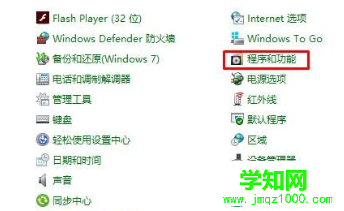
2、點擊啟用或關閉Windows功能選項
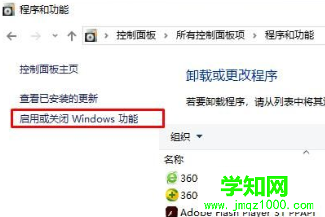
4、勾選SMB 1.0/CIFS File Sharing Support 選項,確定
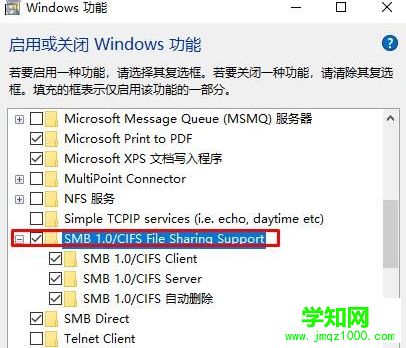
5、安裝完SMB 1.0支持之后重啟一下電腦

第三步:Win10添加共享打印機
1、點擊開始菜單——設置,然后在設置中打開
2、進入設置界面,并點擊“設備”
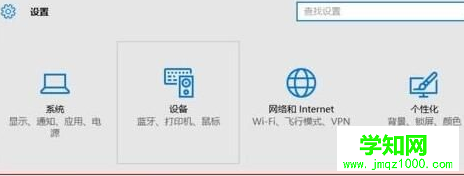
3、在彈出新窗口中,找到“添加打印機或掃描儀”。點擊后會出現“正在搜索打印機或掃描儀”,這個時候稍等一下,可以看到“我需要的打印機不在列表中”
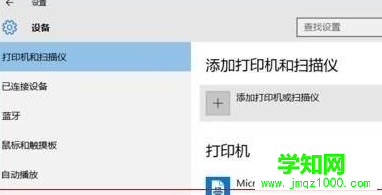
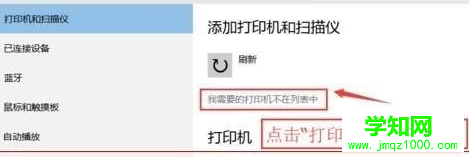
4、選擇手動設置添加本地打印機或網絡打印機
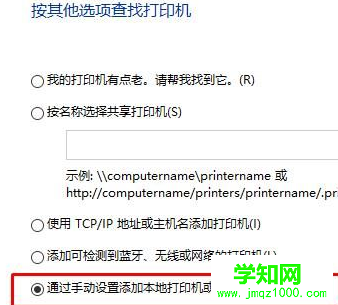
5、選擇創(chuàng)建新端口,然后點下一步
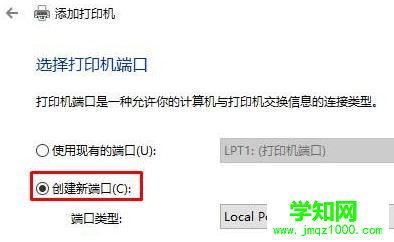
6、這時出現一個端口名的輸入框,我們輸入第一步獲取的IP地址和打印機名:/192.168.1.7EPSON L310 Series 然后確定
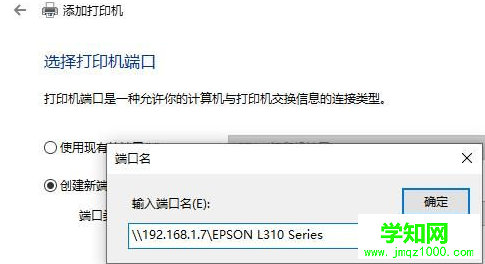
7、下一步之后會出現安裝驅動的界面,大家選擇從磁盤安裝,然后瀏覽到你下載好的打印機驅動(并且解壓)的文件夾,確定就可以安裝驅動并完成共享打印機的安裝了
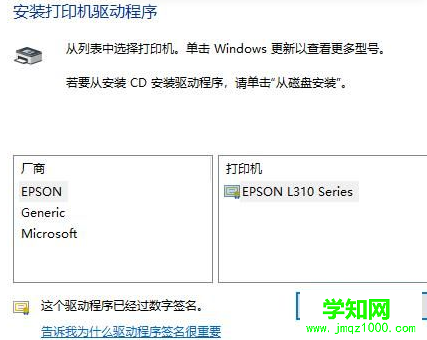
相關文章教程推薦:windows教程
以上就是win10如何添加xp共享打印機的詳細內容,更多請關注武林網其它相關文章!
鄭重聲明:本文版權歸原作者所有,轉載文章僅為傳播更多信息之目的,如作者信息標記有誤,請第一時間聯系我們修改或刪除,多謝。
新聞熱點
疑難解答